Tham số in Bảng đối chiếu dự toán kinh phí ngân sách tại KBNN, Bảng đối chiếu tình hình tạm ứng và thanh toán tạm ứng kinh phí ngân sách tại KBNN phần I
Nghiệp vụ đáp ứng
Cho phép chọn tham số trước khi xem và in Bảng đối chiếu dự toán kinh phí ngân sách tại kho bạc Nhà nước phần I, hoặc Bảng đối chiếu tình hình tạm ứng và thanh toán tạm ứng kinh phí ngân sách tại Kho bạc Nhà nước.
Hướng dẫn thực hiện trên phần mềm
- Tại màn hình Báo cáo:
- Để xem Bảng đối chiếu dự toán kinh phí ngân sách tại kho bạc Nhà nước, NSD chọn mục Báo cáo tài chính\F02-3aH: Bảng đối chiếu dự toán kinh phí ngân sách tại kho bạc Nhà nước phần I
- Để xem Bảng đối chiếu dự toán kinh phí ngân sách tại kho bạc Nhà nước, NSD chọn mục Báo cáo tài chính\F02-3bH: Bảng đối chiếu tình hình tạm ứng và thanh toán tạm ứng kinh phí ngân sách tại kho bạc Nhà nước.
- Sau khi chọn báo cáo cần xem hoặc in, nhấn nút <<Xem>>, xuất hiện hộp hội thoại:
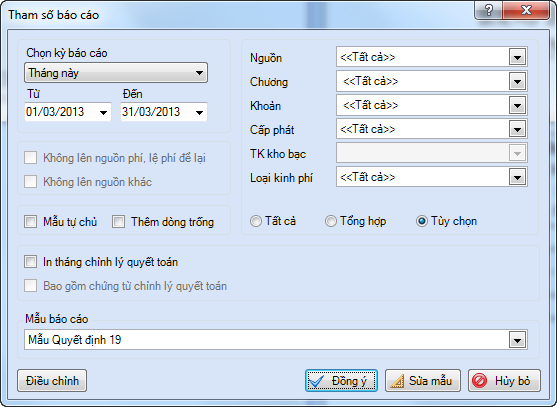
Thông tin chi tiết trên hộp hội thoại
Chọn kỳ báo cáo |
Chọn kỳ báo cáo cho các báo cáo kế toán. VD: Chọn kỳ báo cáo Tháng này, phần Từ - Đến tự động chuyển về ngày đầu và ngày cuối của tháng hiện thời.... |
Từ |
Xem báo cáo từ ngày |
Đến |
Xem báo cáo đến ngày |
Không lên nguồn phí, lệ phí để lại |
Tích chọn vào mục này thì số liệu của nguồn phí, lệ phí để lại sẽ không lên trong báo cáo khi in <<Tổng hợp>> các nguồn |
Nguồn |
Chọn Nguồn cần xem hoặc in báo cáo |
Chương |
Chọn Chương cần xem hoặc in báo cáo |
Khoản |
Chọn Khoản cần xem hoặc in báo cáo |
Cấp phát |
Chọn hình thức cấp phát cần xem hoặc in báo cáo |
TK kho bạc |
Tài khoản kho bạc cần xem |
Loại kinh phí |
Chọn kinh phí thường xuyên hoặc không thường xuyên |
Tất cả |
Tích chọn mục này để xem hoặc in nhiều báo cáo chi tiết lần lượt từng Nguồn, Chương, Khoản và hình thức cấp phát |
Tổng hợp |
Tích chọn mục này để xem hoặc in một báo cáo tổng hợp theo tất cả các Nguồn, Chương, Khoản và hình thức cấp phát |
Tùy chọn |
Tích chọn mục này để xem hoặc in báo cáo theo một Nguồn, Chương, Khoản và hình thức cấp phát cụ thể |
Mẫu báo cáo |
Xem báo cáo theo mẫu quy định của Bộ Tài chính hoặc mẫu đặc thù đơn vị |
Điều chỉnh |
Chọn điều chỉnh kinh phí |
In tháng chính lý quyết toán |
Cho phép in báo cáo theo tháng chỉnh lý quyết toán |
Bao gồm chứng từ chỉnh lý quyết toán |
Tích chọn để lấy lên cả số liệu chỉnh lý quyết toán. Chỉ cho phép tích chọn khi chọn tham số đến ngày là 31/12/N |
Đồng ý |
Đồng ý chọn tham số và tiếp tục thao tác xem hoặc in báo cáo |
Sửa mẫu |
Sửa đổi mẫu báo cáo |
Hủy bỏ |
Hủy bỏ thao tác xem hoặc in báo cáo |
- Chọn kỳ báo cáo: NSD nhấn nút ![]() ở ô Chọn kỳ báo cáo, xuất hiện danh sách cho phép NSD chọn kỳ báo cáo muốn in, NSD chỉ cần tìm đến kỳ báo cáo muốn in và nhấn chọn vào kỳ báo cáo đó.
ở ô Chọn kỳ báo cáo, xuất hiện danh sách cho phép NSD chọn kỳ báo cáo muốn in, NSD chỉ cần tìm đến kỳ báo cáo muốn in và nhấn chọn vào kỳ báo cáo đó.
- Từ - Đến: khi chọn kỳ báo cáo, chương trình sẽ tự động lấy ngày theo kỳ báo cáo tương ứng vào các ô Từ - Đến. Nếu muốn thay đổi kỳ báo cáo, NSD có thể nhấn nút ![]() ở các ô Từ - Đến để chọn lại ngày in báo cáo.
ở các ô Từ - Đến để chọn lại ngày in báo cáo.
- Để xem hoặc in nhiều báo cáo lần lượt từng Nguồn, Chương, Khoản và hình thức cấp phát, NSD tích chọn Tất cả. Khi muốn xem hoặc in một báo cáo tổng hợp cho tất cả Nguồn, Chương, Khoản và hình thức cấp phát thì NSD tích chọn Tổng hợp. NSD tích chọn Tùy chọn khi muốn xem hoặc in báo cáo theo một Nguồn, Chương, Khoản và hình thức cấp phát cụ thể bằng cách nhấn nút ![]() ở các ô tương ứng.
ở các ô tương ứng.
- Trong trường hợp đơn vị được giao dự toán cho nhiều Nhóm, Mục và rút về cho nhiều Nhóm, Mục khác nhau. NSD kích vào nút ![]() , xuất hiện hộp thoại Điều chỉnh kinh phí tự chủ.
, xuất hiện hộp thoại Điều chỉnh kinh phí tự chủ.
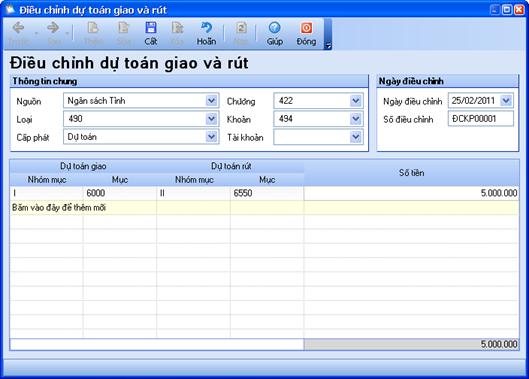
- Nhập chứng từ điều chỉnh từ nhóm mục giao sang nhóm mục rút tương tự hộp thoại trên với Số tiền là số thực rút ở các Nhóm, Mục tương ứng.
- Nhấn nút <<Cất>>, sau đó nhấn nút <<Đóng>>.
- Tiếp theo nhấn vào nút <<Mẫu tự chủ>>.
- Nhấn nút <<Đồng ý>> để xem báo cáo với các tham số vừa chọn.
Đối với mẫu báo cáo đặc thù của Lâm Đồng hoặc mẫu 2 theo thông tư 135 thì ô Nguồn sẽ được đổi thành Tính chất nguồn.